筆者2006年購買了方正R350筆記本,標配為賽揚-M370處理器、512MB內存、60GB硬盤,預裝Windows XP系統,最近將內存升級到了1GB,並更換了160GB硬盤,於是改裝了Windows 7,可裝完Windows 7後,字體顯示模糊,畫面並不清晰,但筆者經過改造後,不僅解決了分辨率顯示問題,而且還開啟了Aero高級特效。
讓分辨率正常顯示
仔細分析得知,這是因為沒有安裝顯卡驅動造成的,這台筆記本采用了ATI Xpress 200M集成顯卡,但在網上卻找不到Windows 7版顯卡驅動,盡管可強行安裝隨機光盤裡的XP版顯卡驅動,但安裝後只能將分辨率調節至1024×768,而筆記本屏幕的標准分辨率則為 1280×768,為此畫面顯示依然不正常,而且玩游戲、看視頻都會卡機甚至死機。
經過好幾天的網上搜索,終於找到了解決分辨率顯示問題,方法是登錄方正官方網站,下載桌面版ATI Xpress 200M顯卡驅動,執行安裝程序後,選擇驅動文件解壓目錄,並取消安裝進程,下載並運行DH Mobility Modder.Net軟件,點擊“Browse”按鈕選擇驅動文件解壓目錄,點擊“Modify”按鈕修改驅動。
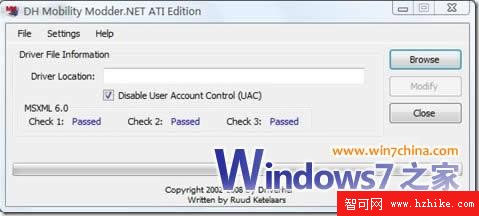
進入驅動文件解壓目錄,執行Setup.exe程序,然後根據提示將驅動安裝好即可。重新啟動系統後,進入“屏幕分辨率”界面,此時可以找到 1280×768分辨率值,調節完畢後,字體、圖片顯示一切正常,而且玩游戲、看電影也不會卡了,但卻無法開啟Aero高級特效,例如進入“任務欄”屬性窗口時,“使用Aero Peek預覽桌面”為灰色不可用狀態。
開啟Aero高級特效
經查詢了解到,盡管ATI Xpress 200M顯卡支持DirectX 9規格,並支持Aero高級特效,但為了在DOS下支持USB鍵盤和USB鼠標,主板BiOS往往內置了 “Legacy USB Support”選項,默認被設置為開啟狀態,但在Windows下,開啟該選項會對顯卡驅動性能帶來影響,這或許是造成無法開啟Aero高級特效的原因。
於是重啟筆記本進入BiOS設置界面,在“Advanced”選項頁下找到“Legacy USB Support”,將其設置為“Disabled”(圖2),並確保“QuIEt Boot”選項處於“Enabled”狀態,保存退出後登錄Windows 7,此時終於開啟了Aero高級特效,遺憾的是,在重啟系統之後,Aero高級特效又無法啟動,再次重啟系統又可以開啟,總是反復無常。

通過查找資料才知道,要始終開啟Aero高級特效,必須確保顯卡顯存容量在128MB以上,但在默認情況下,筆記本顯卡是根據實際負載自動調節顯存容量,因而需進入BiOS設置界面,在“Advenced”選項頁下,將“UMA Frame Buffer Size”設置為128MB,其它有關顯卡參數的選項都設置為“Disabled”,保存退出後,此後Aero高級特效一直處於開啟狀態(圖3)。
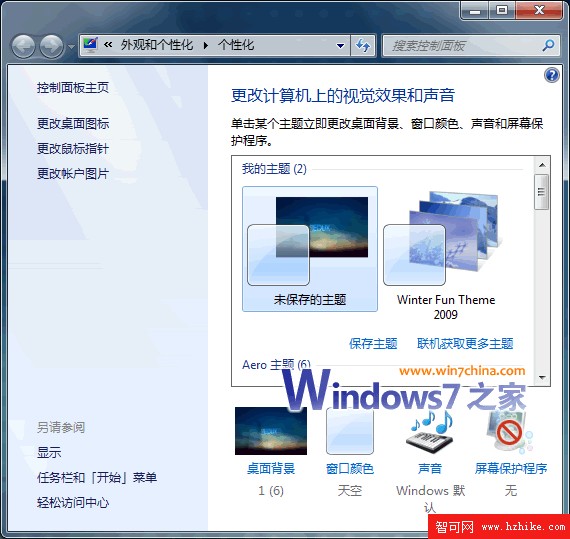
大家可以試試看看,罪魁禍首,還是要通過BiOS設置來搞定的啊!